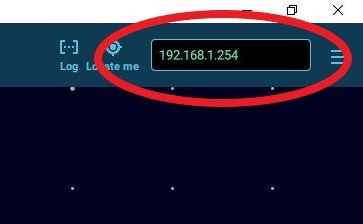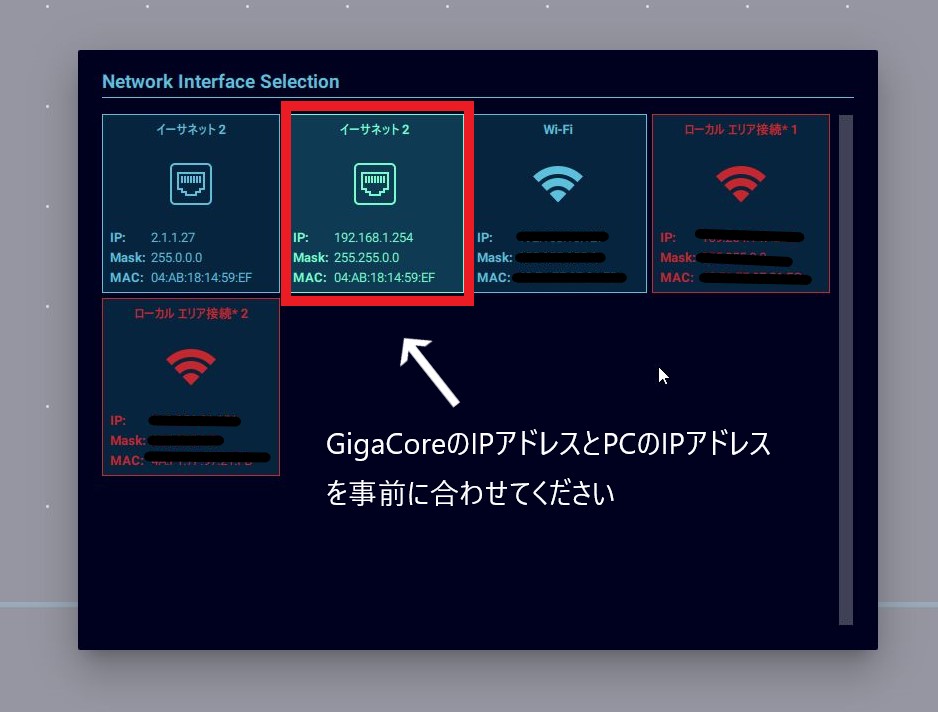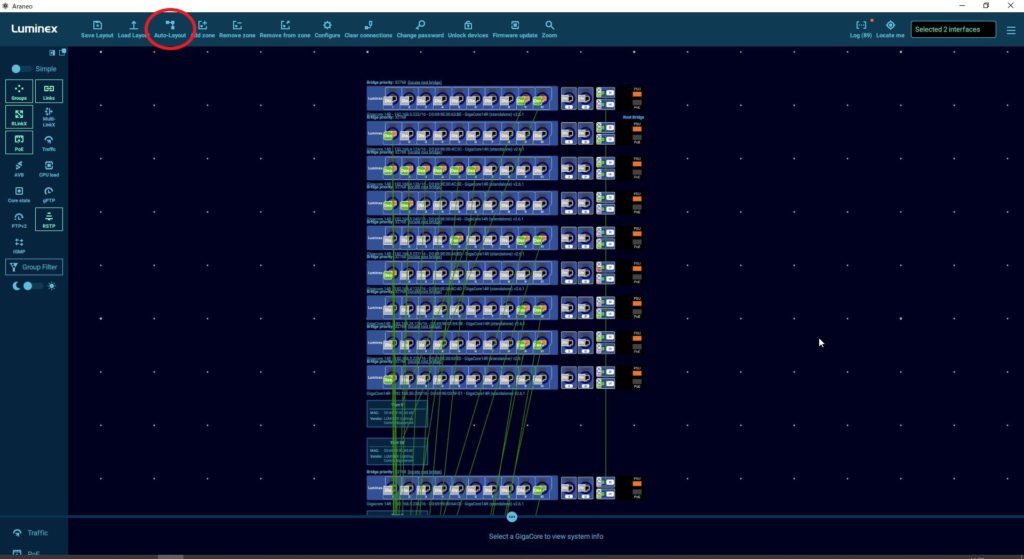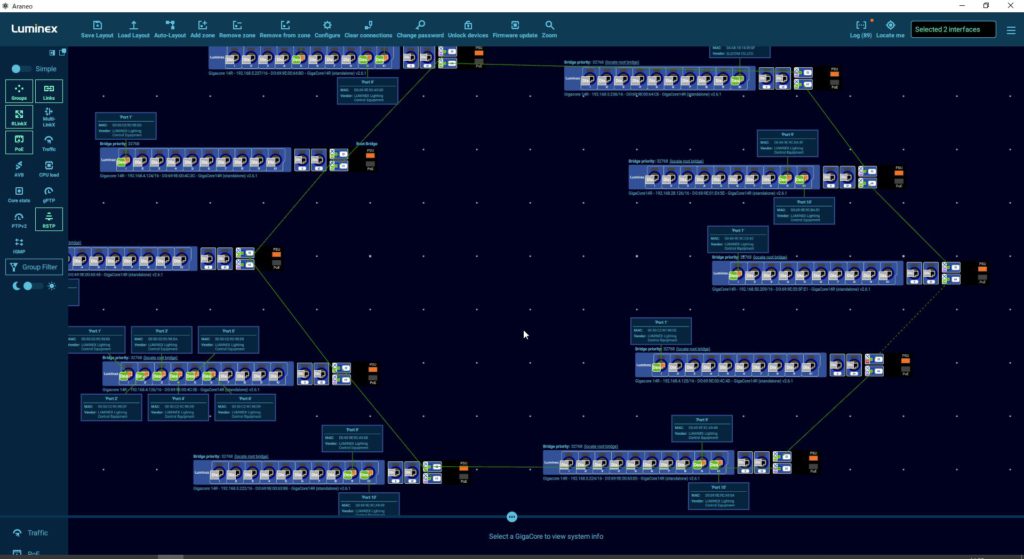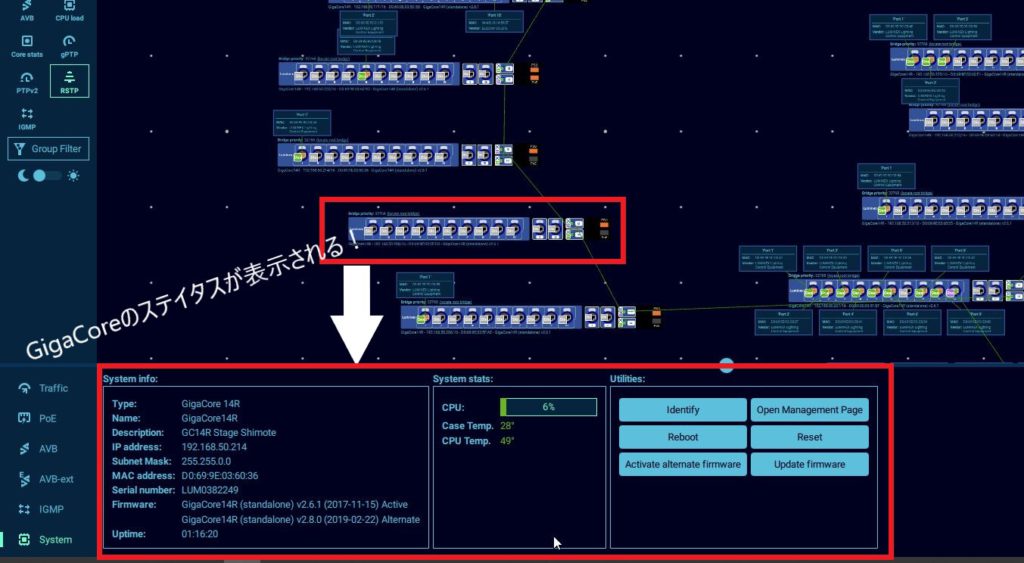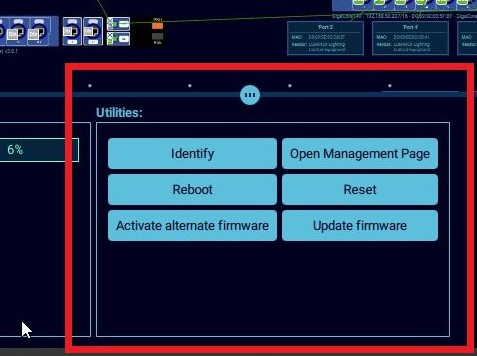こんにちわ!!!!植月です!!!!
気づけばすっかり年の瀬でした!びっくりですね!
今回は、Luminexの新ソフトフェアのAraneo-アラネオ-の機能についてご紹介致します♪
前回のAraneo紹介・ダウンロードについてはこちらをご参照ください!
※ GigaCoreのファームウェアはv2.8.1以上にアップデートしてください。(2020/03/16追記)
【Araneoでネットワークの状態を確認する】
①Araneoを起動してまず初めに、GigaCoreに接続するためのイーサネットを選択します。
起動し、右上にでるIPアドレスをクリックします。
AraneoはGigaCoreベースのネットワークの監視・コンディション確認・機器の設定変更を行うことができます、ご使用になるGigaCoreのIPアドレスとAraneoで使用するPCのIPアドレスの設定を合わせてください。
また、シアンになっているネットワーク設定が選択可能なネットワーク、赤色になっているネットワークは選択できないネットワークになりますのでご注意を!
今回はイーサネット2の192.168.1.254のIPアドレスを選択します。
③IP選択後、接続されているGigaCoreを確認することが出来る
最初にソートされていないGigaCoreはどれがどのように接続されているかわからない、、、
そんなときは左上のメニューバーにあるAuto-Layoutをクリックします♪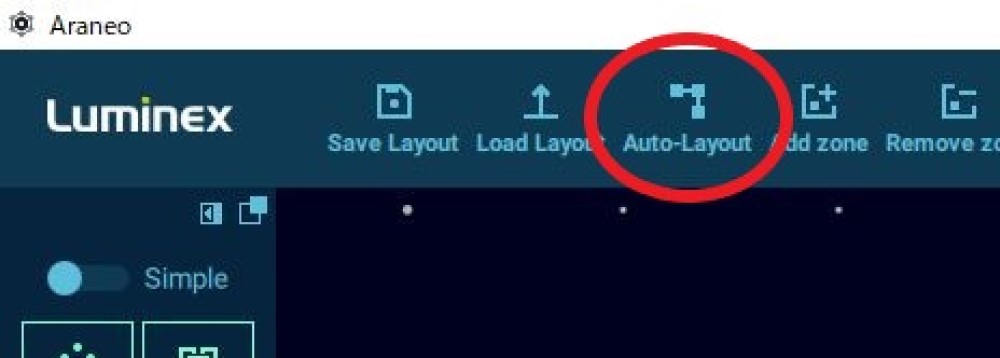
すると、一発で・・・
きれいにリングトポロジーでの接続が見えちゃいます!!!!!!!
ここまできれいに見えるととても気持ちがいいですね~~
GigaCore同士が接続されたポートが線で結ばれているので
どのGigaCoreがどのGigaCoreに繋がっているか一目瞭然ですね°˖✧◝(⁰▿⁰)◜✧˖°
また、どのポートに何が繋がっているかもAraneoからわかっちゃいます♪
もちろんリングトポロジーになっていなくとも、いい感じにソートして見やすくしてくれます!
④GigaCoreのステータスを確認する
Araneoに現れたGigaCoreの絵をクリックします。
画面下にクリックしたGigaCoreのステータスが表示されます。
今までGigaCoreのステータスを確認したい場合は一個一個、ブラウザーからアクセスしてましたよね、、、
Araneoを使うと、そんな手間が省けちゃいます!!!
また、LuminetMonitor同様、GigaCoreをダブルクリックするとインターネットブラウザでGigaCoreのページが開かれます。
さらにさらにさらに!
ステータスの右側には
- 「Identify」
- 「Open Management Page」
- 「Reboot」
- 「Reset」
- 「Active Active alternate firmware」
- 「Update firmware」
と、今まではGigaCoreがブラウザーから行っていた設定やファームウェアのアップデートがなんとAraneoで出来てしまいます!!!!!!!!!
少し長くなってしまったので、次回Araneoからファームウェアをアップデートする方法をご紹介します☆☆
今年一年皆さまはどのような年でしたか??
私はますますLuminexに関わることが多かった年になりました!
皆様に弊社取り扱い製品を快適に使用してもらえるよう引き続き精進して参ります!
それでは皆様良いお年を~~☆
植月